 画像生成ツール
画像生成ツール 【無料】Nano Banana Proで資料作成を自動化!パワポ・図解の使い方とプロンプトのコツ
Nano Banana Proで資料作成を効率化!Geminiアプリ、Google Workspace、Adobe製品など使える場所から、パワポ図解・バナー・インフォグラフィック作成のプロンプト例まで初心者向けに徹底解説。無料での使い方や料金プランも紹介します!
 画像生成ツール
画像生成ツール 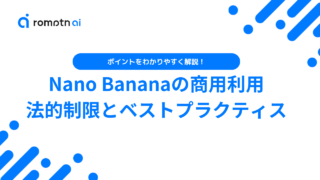 画像生成ツール
画像生成ツール 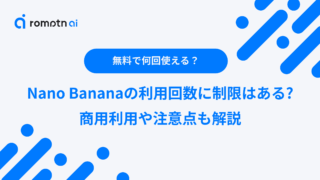 画像生成ツール
画像生成ツール  画像生成
画像生成  画像生成
画像生成  画像生成ツール
画像生成ツール  画像生成ツール
画像生成ツール  画像生成ツール
画像生成ツール  Adobe Firefly
Adobe Firefly  Adobe Firefly
Adobe Firefly